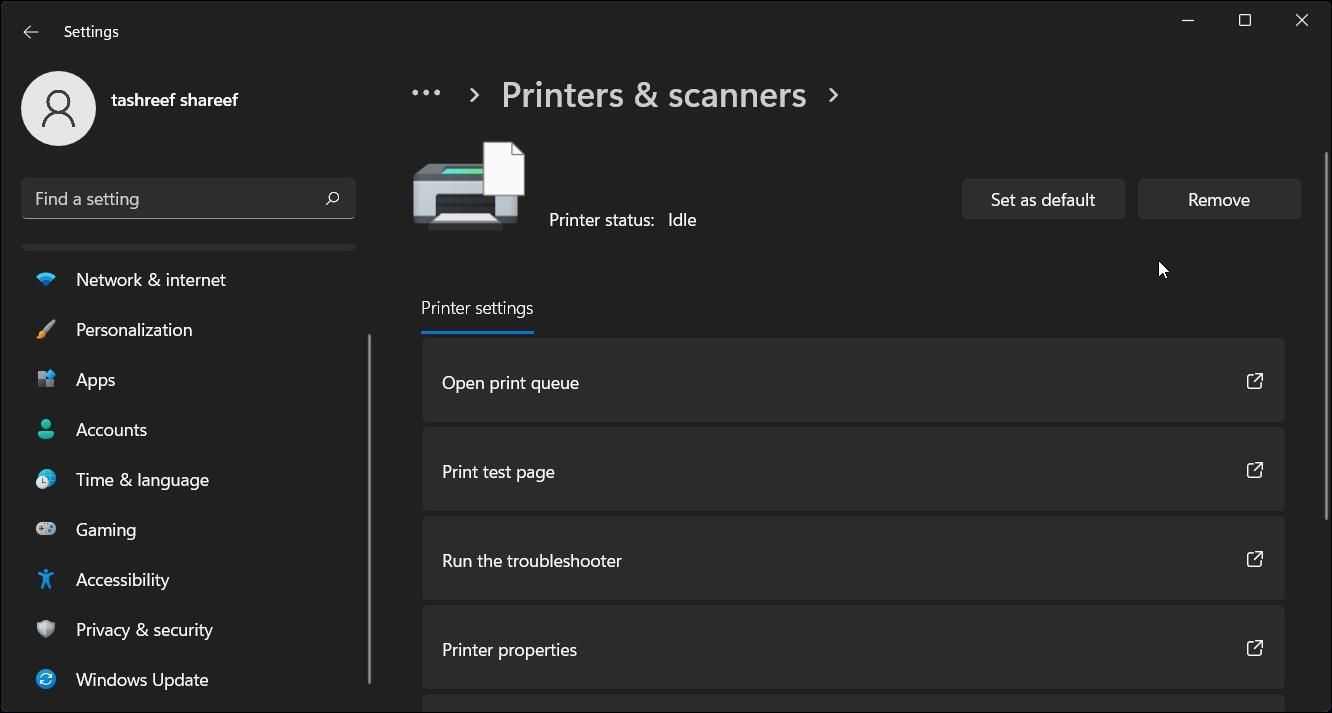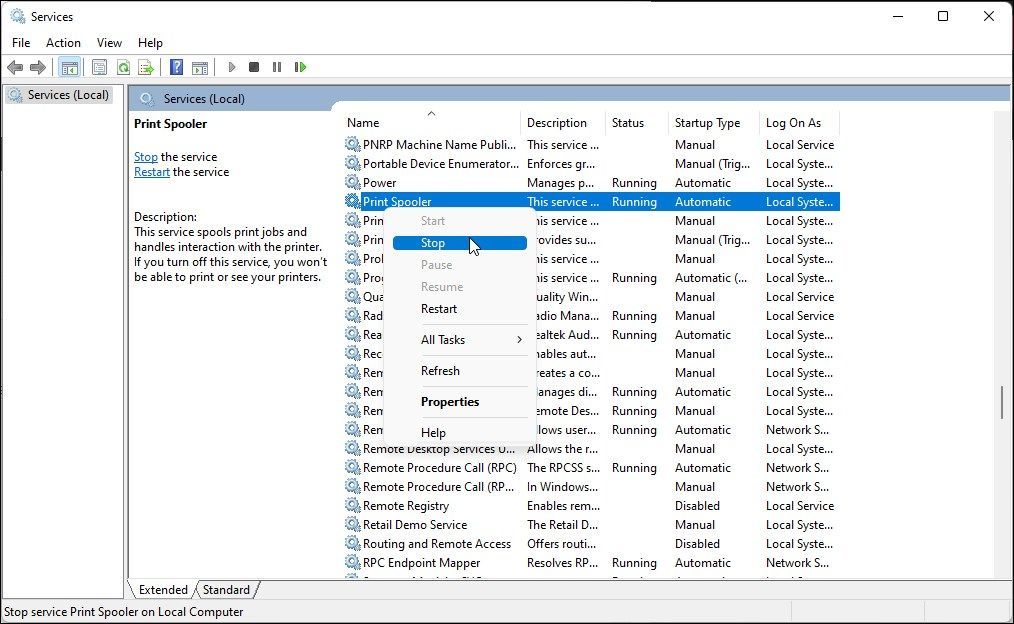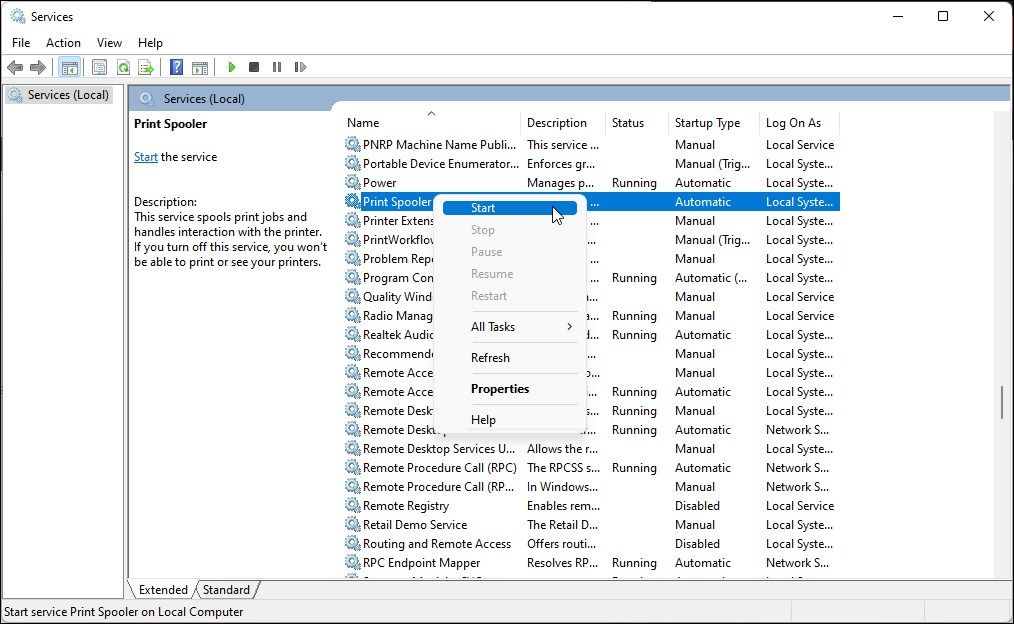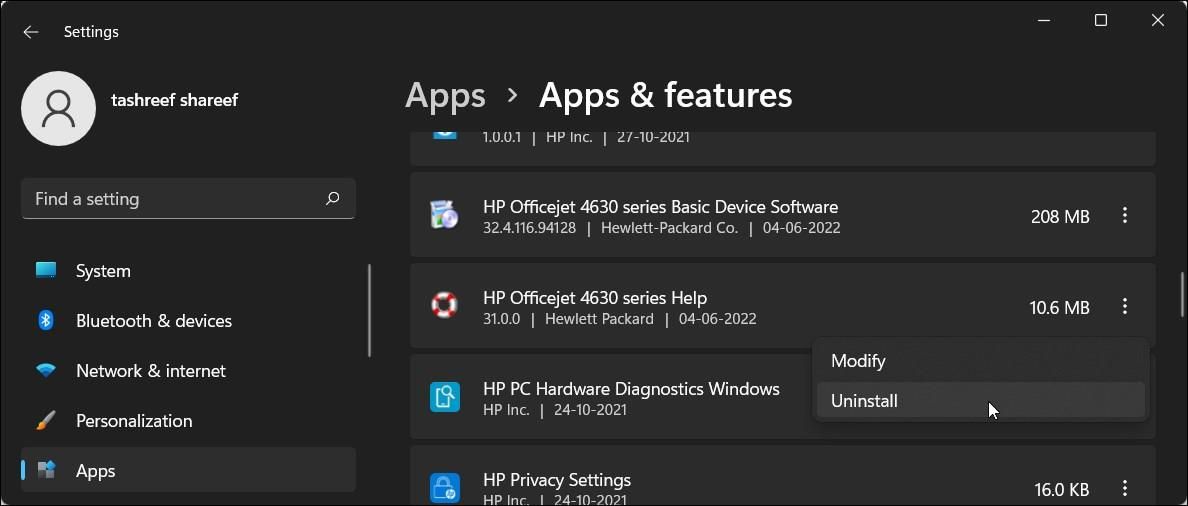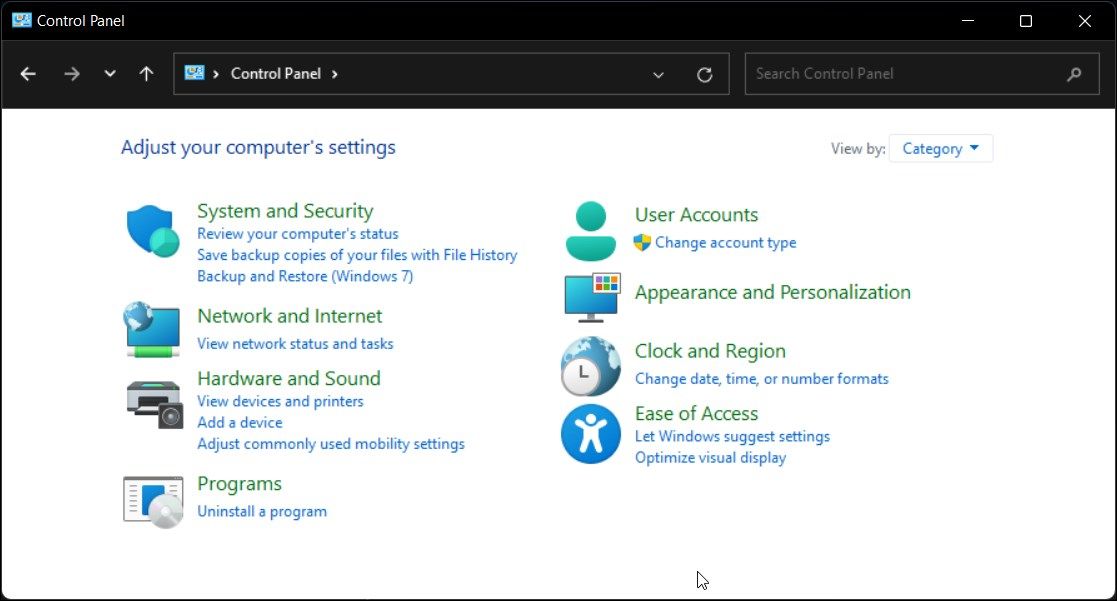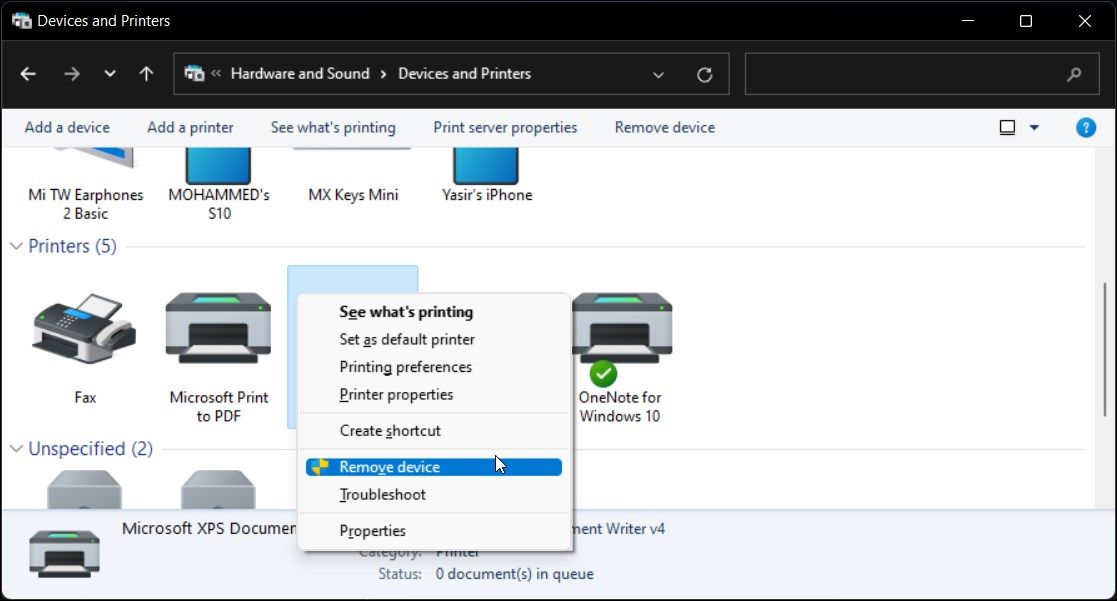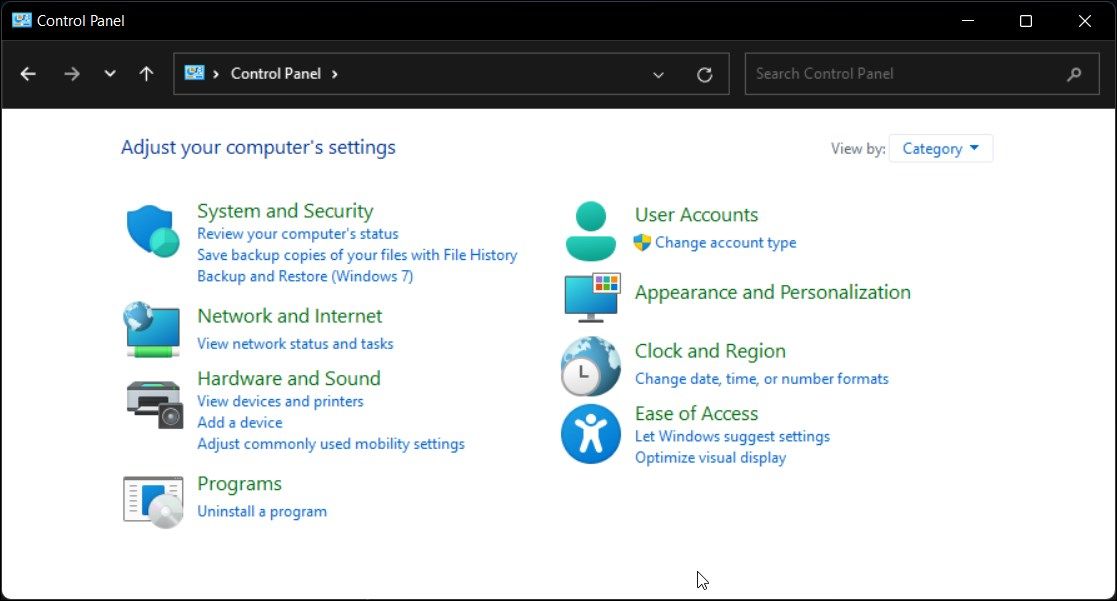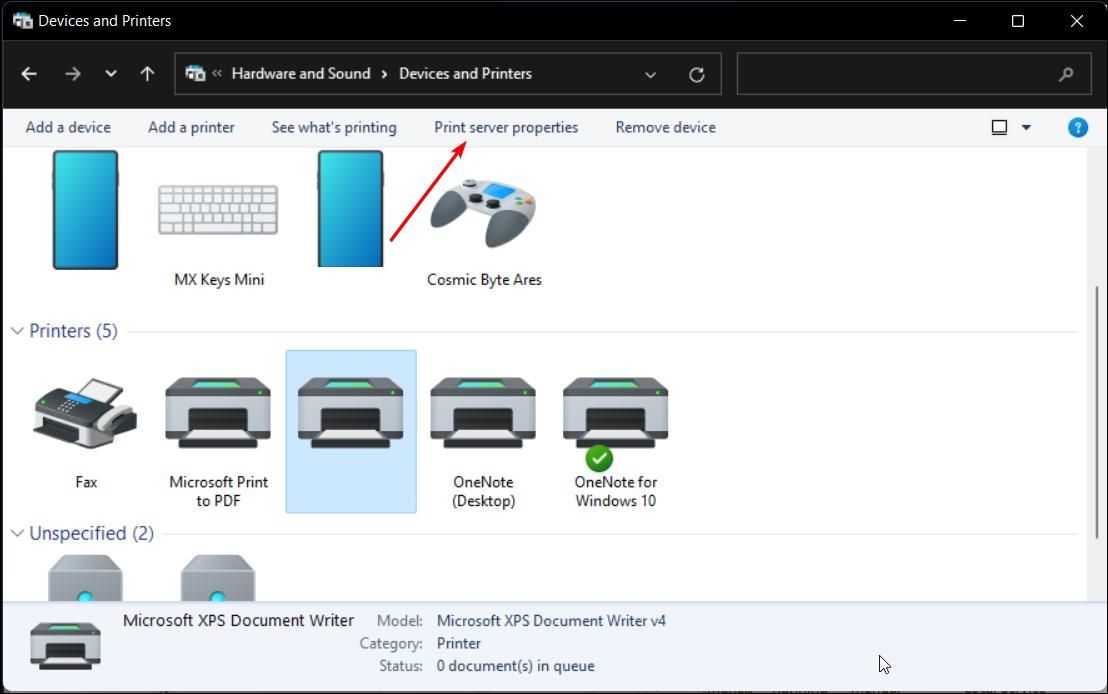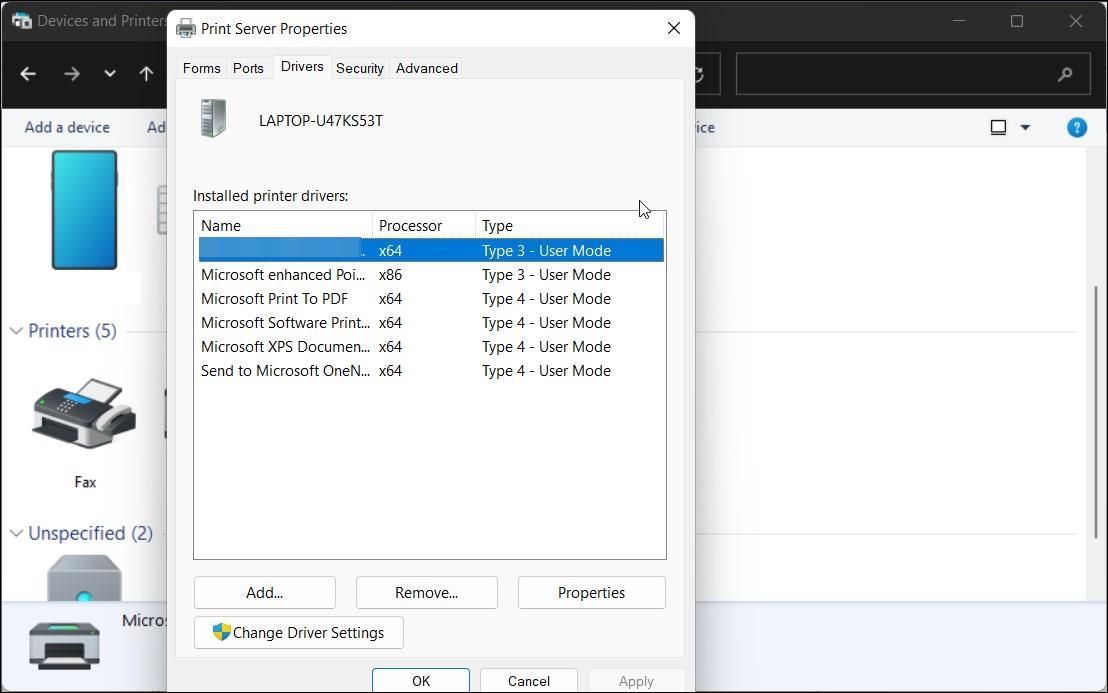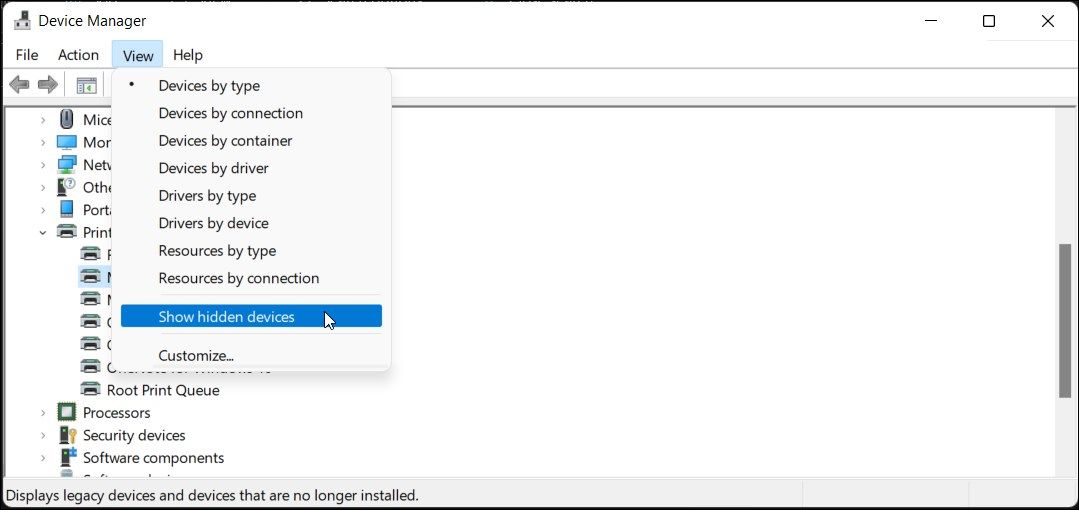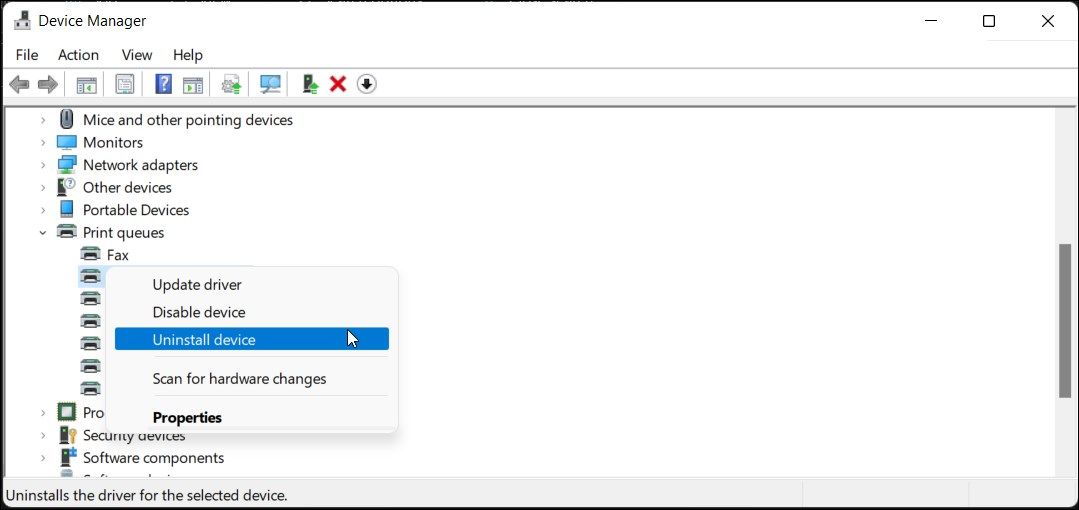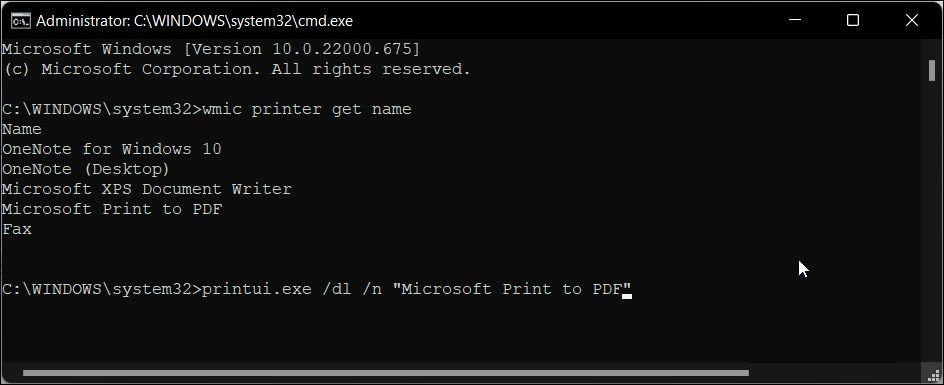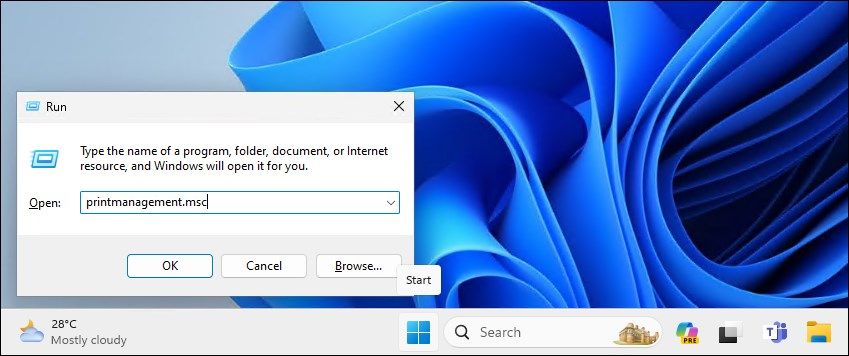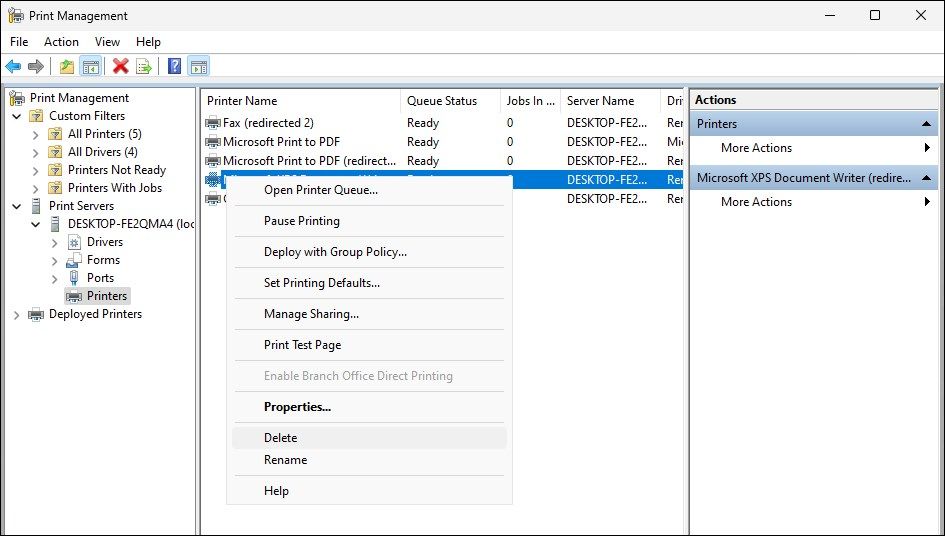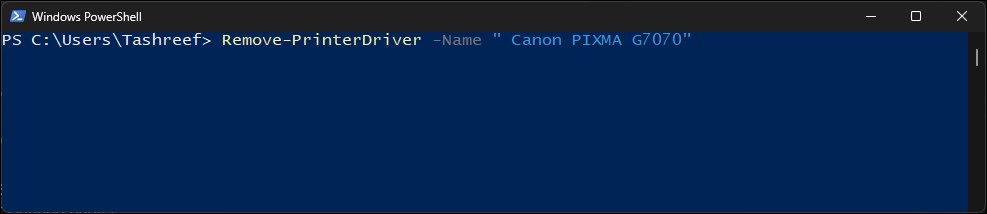Il est souvent nécessaire de déconnecter puis reconnecter votre imprimante lors d’un dépannage. De plus, le fait de supprimer les anciens périphériques inutilisés permet de maintenir l’organisation de votre liste d’appareils connectés sous Windows 11 et 10.
Vous avez la possibilité de supprimer toute imprimante connectée via le menu Paramètres. Si cela ne fonctionne pas, l’invite de commande ou d’autres méthodes peuvent être utilisées pour accomplir cette tâche. Nous allons vous présenter ici plusieurs manières de retirer une imprimante sur les ordinateurs Windows.
1. Suppression d’une imprimante via les paramètres Windows
L’ajout ou la suppression d’imprimantes s’effectue aisément depuis l’application Paramètres. Voici comment procéder :
Utilisez la combinaison Win + I pour ouvrir les Paramètres.
Sélectionnez la section « Bluetooth et appareils » dans le menu de gauche.
Faites défiler l’écran jusqu’à « Imprimantes et scanners » et cliquez dessus. Toutes les imprimantes reliées à votre ordinateur seront alors affichées.
Sélectionnez l’imprimante que vous souhaitez supprimer. 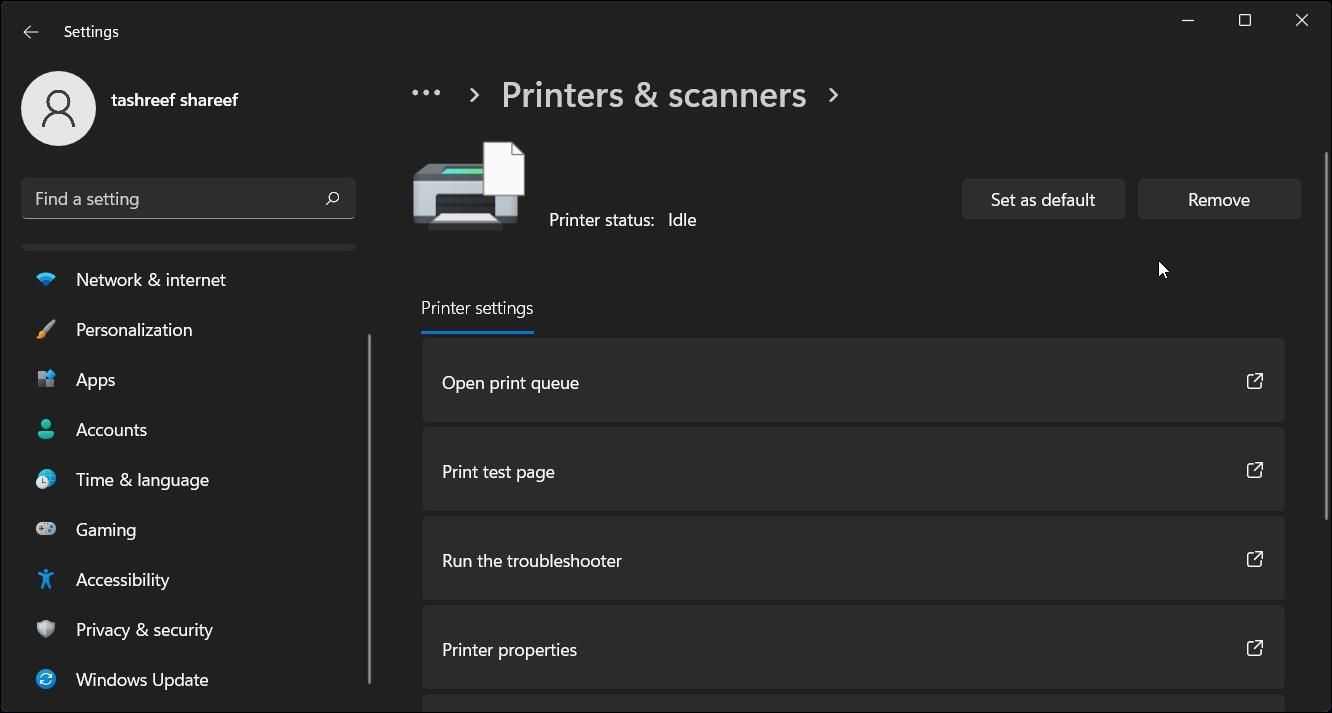 Cliquez sur le bouton « Supprimer » situé dans le coin supérieur droit, puis confirmez en cliquant sur « Oui ».
Cliquez sur le bouton « Supprimer » situé dans le coin supérieur droit, puis confirmez en cliquant sur « Oui ».
Si une erreur survient, arrêtez le service « Spouleur d’impression » dans le gestionnaire de services et essayez à nouveau !
Comment arrêter le service de spouleur d’impression
Si Windows ne parvient pas à supprimer l’imprimante et affiche un message d’erreur, il est conseillé d’essayer d’arrêter le service « Spouleur d’impression » avant de réessayer. Le spouleur d’impression est un service indispensable qui gère la communication des tâches d’impression entre votre ordinateur et l’imprimante. Il peut cependant parfois devenir un obstacle à la désinstallation de l’imprimante.
Pour mettre fin au service de spouleur d’impression :
Appuyez simultanément sur les touches Win + R pour ouvrir la boîte de dialogue « Exécuter ».
Saisissez « services.msc » puis cliquez sur « OK » pour accéder au gestionnaire de services.
Dans la fenêtre « Services », localisez le service « Spouleur d’impression ».
Faites un clic droit sur « Spouleur d’impression » puis sélectionnez « Arrêter ». 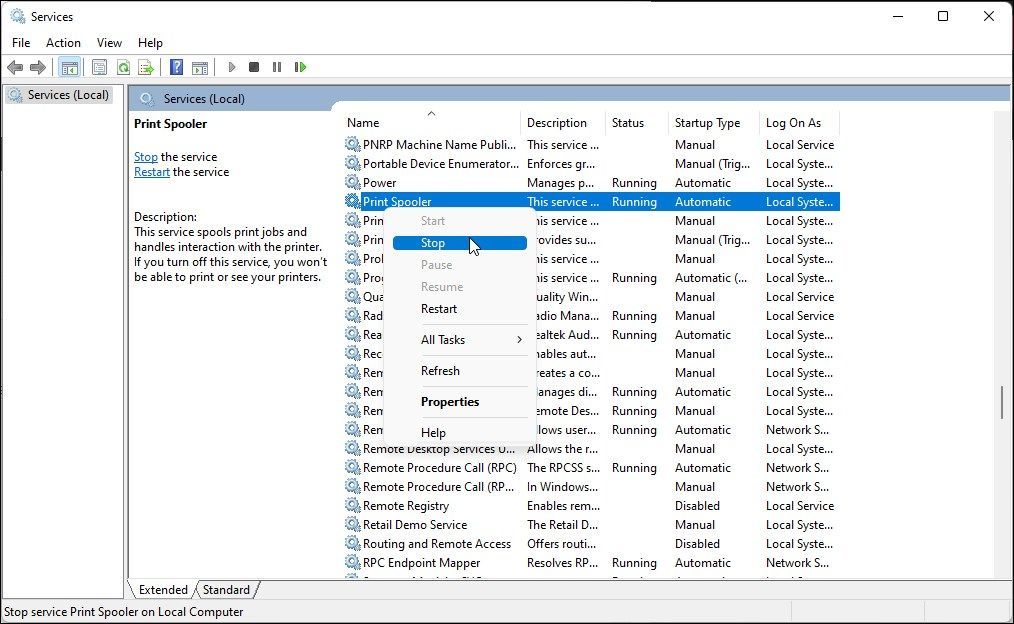 Réduisez la fenêtre du gestionnaire de services.
Ouvrez maintenant le menu « Paramètres » de Windows, puis naviguez vers « Bluetooth et appareils » > « Imprimantes et scanners » et tentez à nouveau de supprimer votre imprimante.
Une fois la suppression effectuée, retournez à la fenêtre des services.
Réduisez la fenêtre du gestionnaire de services.
Ouvrez maintenant le menu « Paramètres » de Windows, puis naviguez vers « Bluetooth et appareils » > « Imprimantes et scanners » et tentez à nouveau de supprimer votre imprimante.
Une fois la suppression effectuée, retournez à la fenêtre des services. 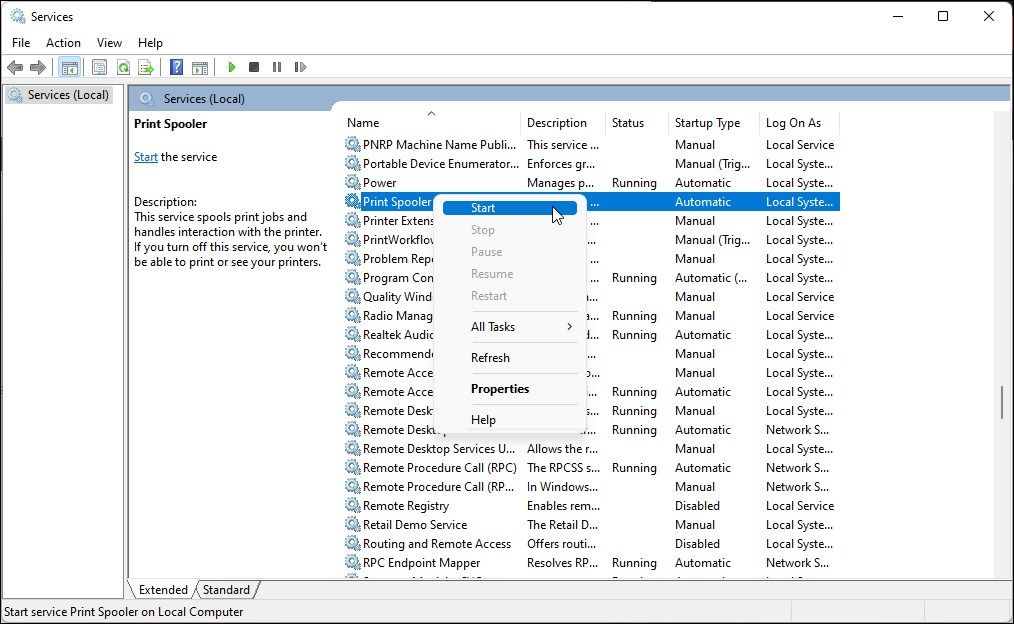 Faites un clic droit sur « Spouleur d’impression » puis choisissez « Démarrer ».
Faites un clic droit sur « Spouleur d’impression » puis choisissez « Démarrer ».
Le redémarrage du service « Spouleur d’impression » est une étape nécessaire. Sa désactivation peut engendrer l’erreur de service de spouleur d’impression qui ne s’exécute pas sur votre ordinateur.
2. Suppression du logiciel de l’imprimante pour la désinstaller
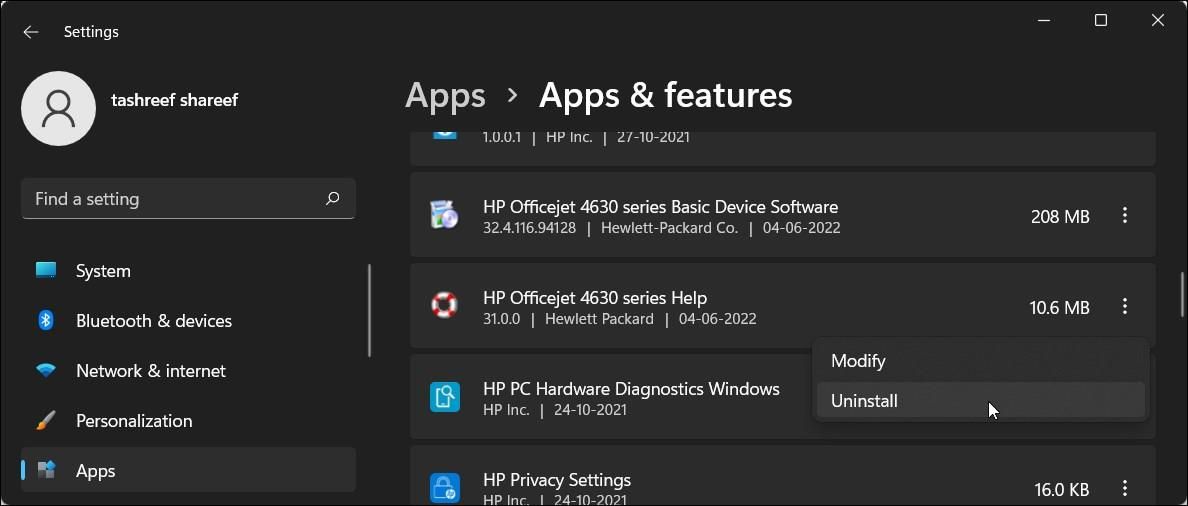
Si l’option de suppression de l’imprimante reste affichée, il peut être nécessaire de supprimer le pilote associé au périphérique pour le désinstaller entièrement. Cette suppression peut être réalisée à partir de la section « Applications et fonctionnalités » de Windows 10 et 11.
Pour supprimer les pilotes d’imprimante :
Utilisez la combinaison de touches Win + I pour accéder aux « Paramètres ».
Sélectionnez l’onglet « Applications » dans le menu de gauche. La liste des applications peut prendre quelques instants à se charger, patientez donc jusqu’à ce que toutes les applications soient affichées.
Dans la liste des applications, vous pouvez utiliser le défilement ou la recherche pour trouver le pilote de l’imprimante.
Lorsque vous avez localisé le pilote d’imprimante, cliquez sur le menu à trois points.
Choisissez « Désinstaller », puis confirmez à nouveau en cliquant sur « Désinstaller ».
Attendez que le pilote soit désinstallé, puis recherchez tout autre pilote ou logiciel lié à l’imprimante et supprimez-le également.
Une fois la désinstallation terminée, redémarrez votre ordinateur.
3. Retirer l’imprimante via le panneau de configuration
Le panneau de configuration classique permet également de gérer vos imprimantes. La suppression de l’imprimante via le panneau de configuration peut être une alternative si la désinstallation n’a pas correctement fonctionné.
Pour désinstaller l’imprimante via le panneau de configuration :
Appuyez simultanément sur les touches Win + R pour ouvrir la boîte de dialogue « Exécuter ».
Saisissez « control » puis cliquez sur « OK » pour ouvrir le panneau de configuration. Vous pouvez également lancer l’application à partir de la barre de recherche Windows.
Dans le panneau de configuration, accédez à « Matériel et audio ». 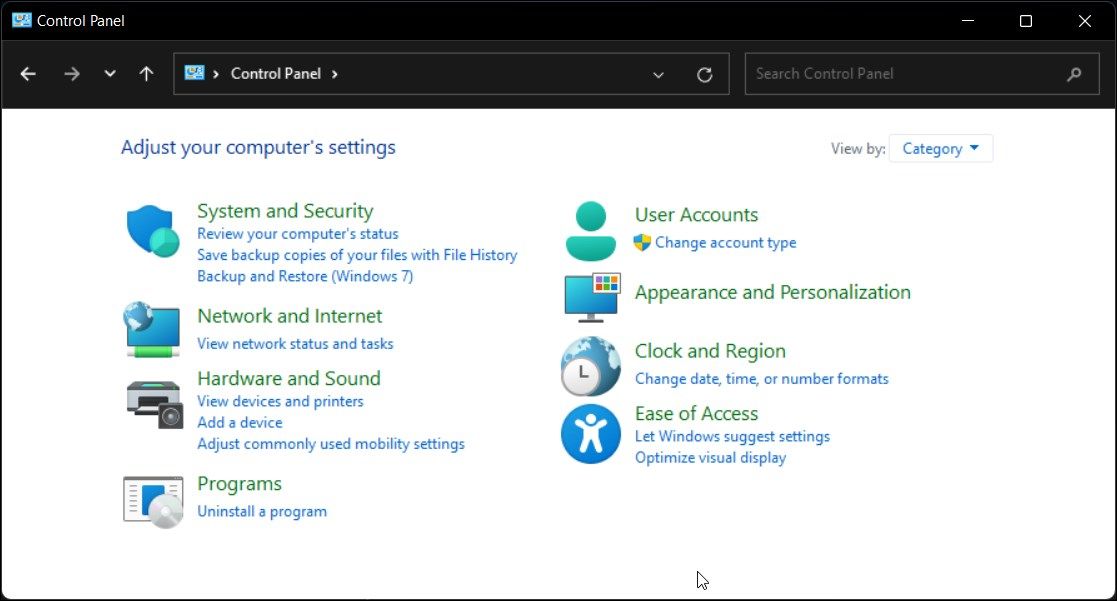 Ensuite, sélectionnez « Périphériques et imprimantes ».
Dans la section « Imprimantes », sélectionnez l’imprimante que vous souhaitez supprimer.
Ensuite, sélectionnez « Périphériques et imprimantes ».
Dans la section « Imprimantes », sélectionnez l’imprimante que vous souhaitez supprimer. 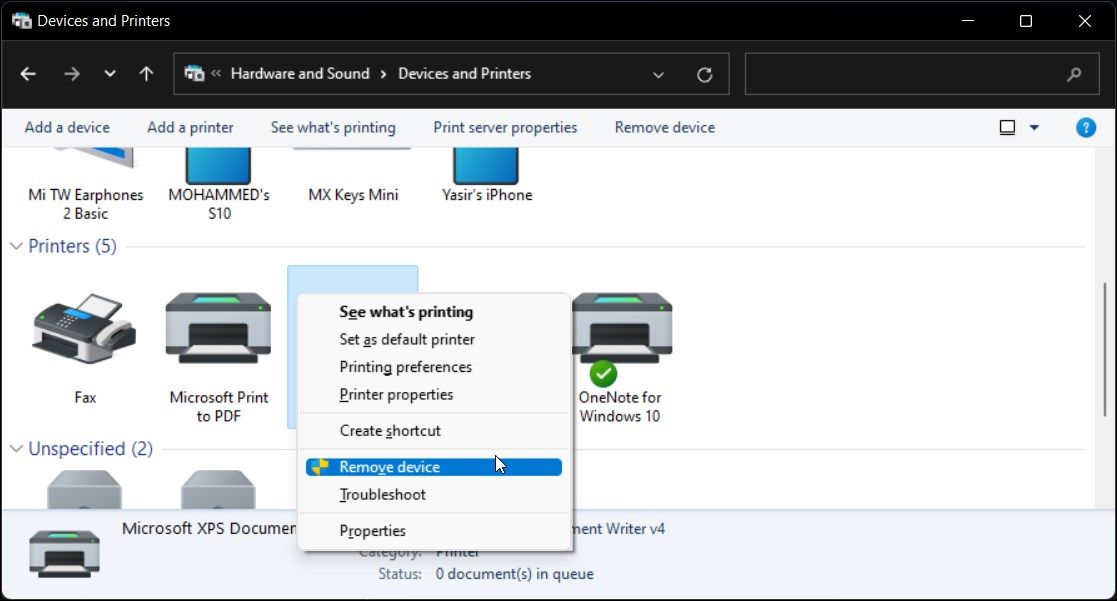 Faites un clic droit sur l’imprimante, puis choisissez « Supprimer le périphérique ».
Confirmez l’action en cliquant sur « Oui ».
Faites un clic droit sur l’imprimante, puis choisissez « Supprimer le périphérique ».
Confirmez l’action en cliquant sur « Oui ».
4. Suppression de l’imprimante via les propriétés du serveur d’impression de Windows
Il arrive que la suppression du périphérique d’impression ne supprime pas intégralement les pilotes, empêchant ainsi le bon fonctionnement de l’imprimante. Dans ce cas, vous pouvez utiliser la boîte de dialogue des « Propriétés du serveur d’impression » pour retirer les pilotes installés.
Pour désinstaller les pilotes d’imprimante :
Utilisez simultanément les touches Win + R pour ouvrir la fenêtre « Exécuter ».
Tapez « control » puis cliquez sur « OK ».
Dans la fenêtre du panneau de configuration, naviguez vers « Matériel et audio » > « Périphériques et imprimantes ». 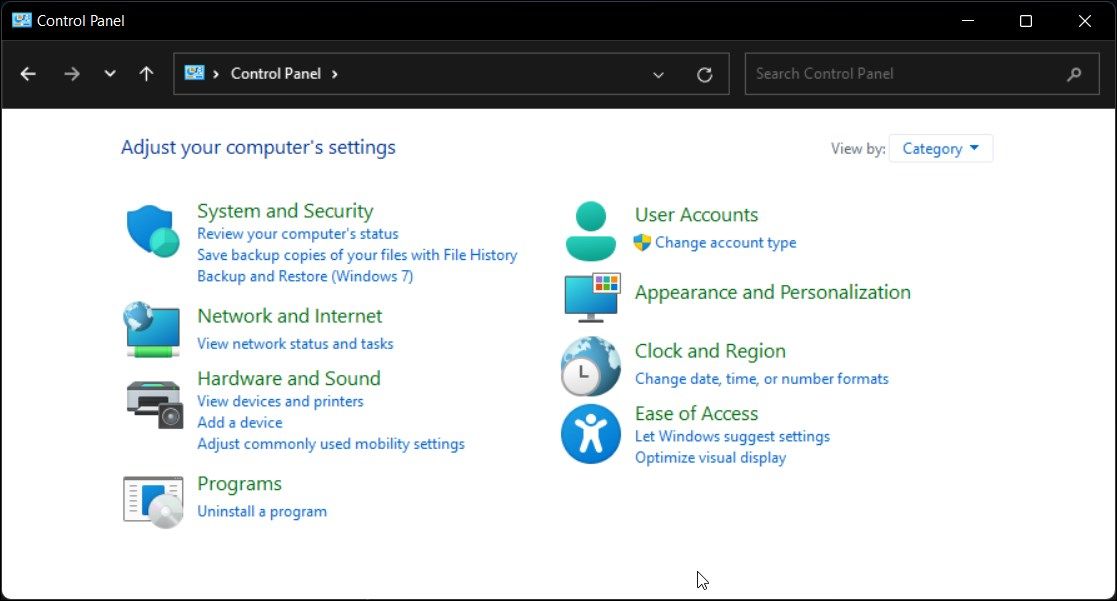 Sélectionnez n’importe quelle imprimante disponible et cliquez sur « Propriétés du serveur d’impression ».
Sélectionnez n’importe quelle imprimante disponible et cliquez sur « Propriétés du serveur d’impression ». 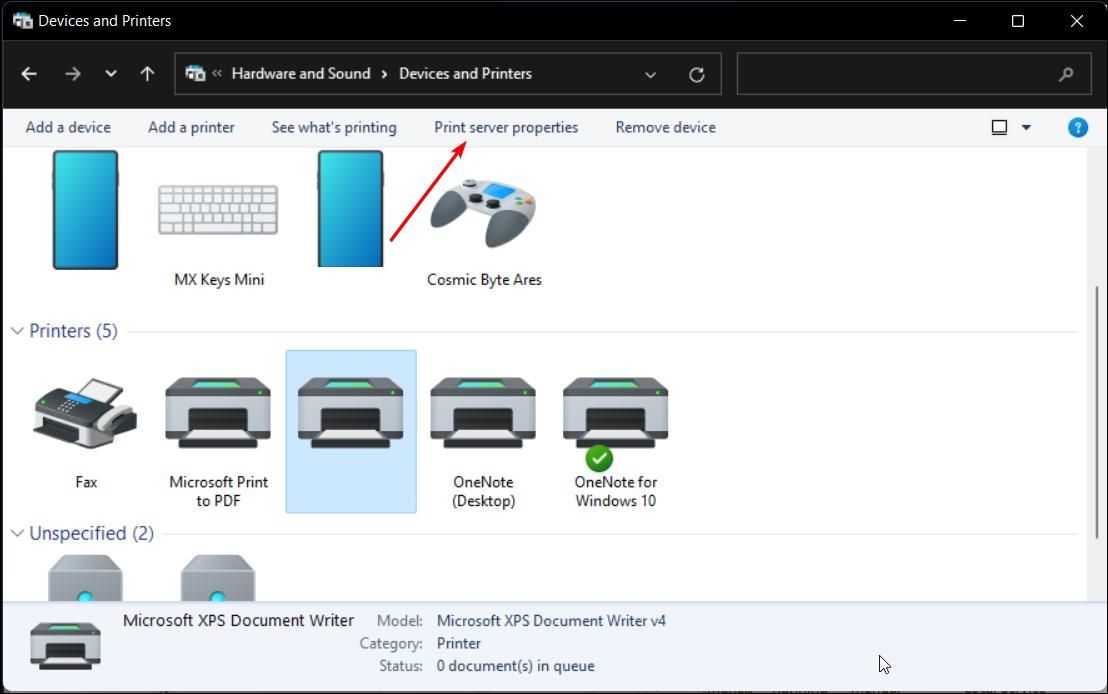 Allez à l’onglet « Pilotes » dans la fenêtre « Propriétés du serveur d’impression ».
Sous « Pilotes d’imprimante installés », choisissez le pilote que vous souhaitez désinstaller et cliquez sur « Supprimer ».
Allez à l’onglet « Pilotes » dans la fenêtre « Propriétés du serveur d’impression ».
Sous « Pilotes d’imprimante installés », choisissez le pilote que vous souhaitez désinstaller et cliquez sur « Supprimer ». 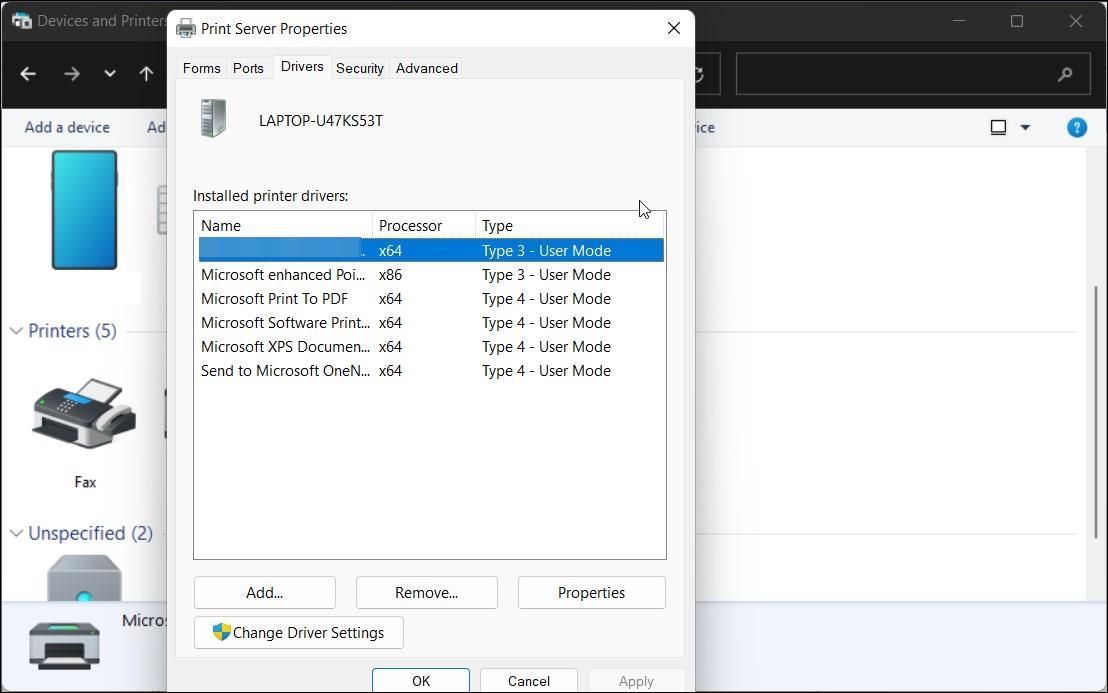 Sélectionnez l’option « Supprimer le pilote et le package de pilotes ».
Cliquez sur « OK » pour confirmer et supprimer le pilote.
Redémarrez votre ordinateur pour finaliser la désinstallation du pilote.
Sélectionnez l’option « Supprimer le pilote et le package de pilotes ».
Cliquez sur « OK » pour confirmer et supprimer le pilote.
Redémarrez votre ordinateur pour finaliser la désinstallation du pilote.
5. Désinstallation de l’imprimante via le gestionnaire de périphériques
Le gestionnaire de périphériques vous permet de gérer tous vos périphériques et appareils connectés à votre système. Vous pouvez l’utiliser pour résoudre les problèmes de votre système Windows, mettre à jour les pilotes, ajouter un nouveau périphérique ou supprimer des périphériques connectés.
Pour supprimer l’imprimante via le gestionnaire de périphériques :
Appuyez sur Win + X pour ouvrir le menu WinX.
Cliquez sur « Gestionnaire de périphériques » dans le menu contextuel.
Dans le gestionnaire de périphériques, cliquez sur « Affichage » et choisissez « Afficher les périphériques cachés ». 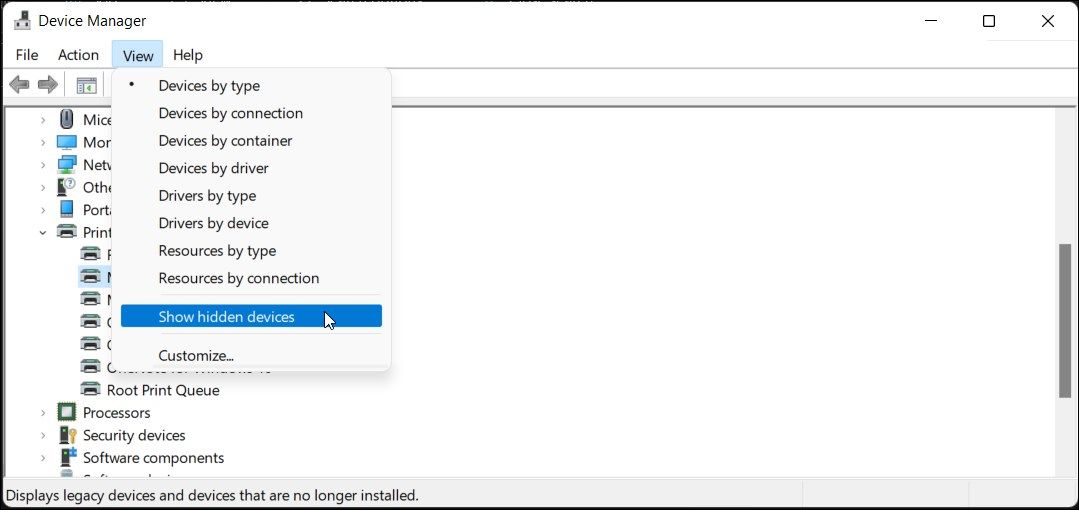 Développez ensuite la section « Imprimantes » pour afficher votre imprimante.
Faites un clic droit sur l’imprimante puis choisissez « Désinstaller le périphérique ».
Développez ensuite la section « Imprimantes » pour afficher votre imprimante.
Faites un clic droit sur l’imprimante puis choisissez « Désinstaller le périphérique ». 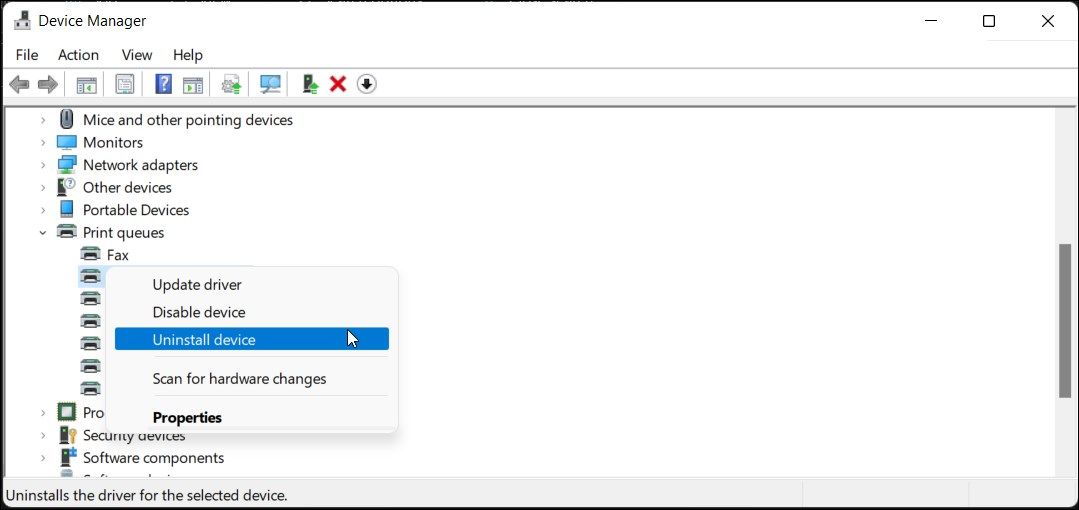 Cochez l’option « Supprimer le pilote pour ce périphérique » et cliquez sur « Désinstaller ».
Si la section « Imprimantes » n’est pas disponible, développez la section « Files d’attente d’impression » et répétez les étapes pour supprimer l’imprimante.
Fermez le gestionnaire de périphériques et redémarrez votre ordinateur pour finaliser la désinstallation.
Cochez l’option « Supprimer le pilote pour ce périphérique » et cliquez sur « Désinstaller ».
Si la section « Imprimantes » n’est pas disponible, développez la section « Files d’attente d’impression » et répétez les étapes pour supprimer l’imprimante.
Fermez le gestionnaire de périphériques et redémarrez votre ordinateur pour finaliser la désinstallation.
6. Comment désinstaller une imprimante avec l’invite de commande
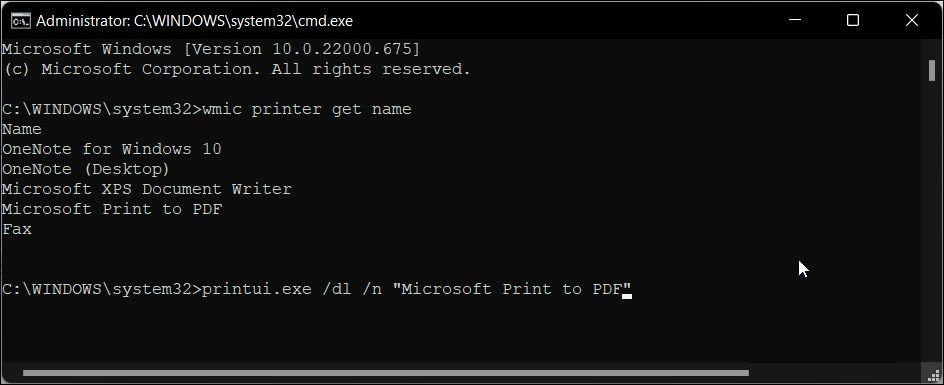
Si vous préférez utiliser l’invite de commande plutôt que l’interface graphique, il est possible de supprimer votre imprimante en utilisant la commande « dl ».
Pour désinstaller l’imprimante, suivez ces étapes via l’invite de commande :
Appuyez sur la touche Win et tapez « cmd » dans la barre de recherche Windows.
Faites un clic droit sur « Invite de commandes » et sélectionnez « Exécuter en tant qu’administrateur ».
Dans la fenêtre d’invite de commande, saisissez la commande suivante pour afficher toutes les imprimantes installées sur votre ordinateur :
wmic printer get name
Pour supprimer une imprimante spécifique, tapez la commande suivante :
printui.exe /dl /n "Nom_de_votre_imprimante"
Dans la commande ci-dessus, remplacez « Nom_de_votre_imprimante » par le nom exact de l’imprimante que vous souhaitez supprimer.
Appuyez sur Entrée pour exécuter la commande.
7. Retrait du pilote d’imprimante via la gestion de l’impression
La gestion de l’impression est un outil Windows permettant de contrôler les imprimantes, les pilotes, les ports et les serveurs. Vous pouvez l’utiliser pour supprimer des pilotes d’imprimante de votre ordinateur. Cet outil n’est cependant pas disponible dans l’édition familiale du système d’exploitation Windows.
Pour supprimer un pilote d’imprimante via la gestion de l’impression :
Appuyez simultanément sur les touches Win + R pour ouvrir la fenêtre « Exécuter ».
Tapez « printmanagement.msc » et cliquez sur « OK » pour ouvrir la gestion de l’impression. 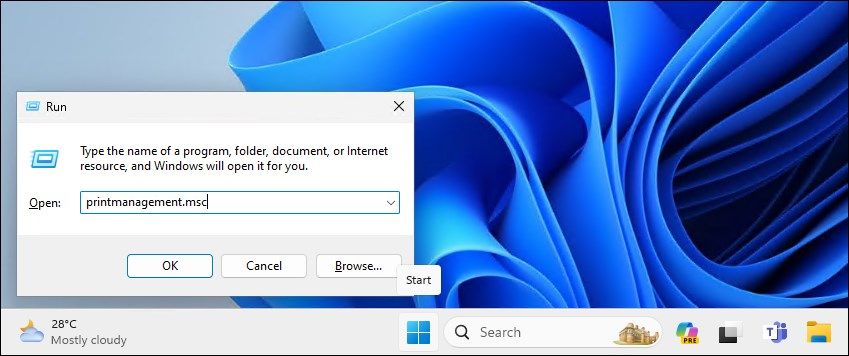 Dans le menu de gauche, développez la section « Serveurs d’impression ».
Cliquez sur le nom de votre serveur d’impression local pour le développer.
Ensuite, sélectionnez « Imprimantes » pour afficher toutes les imprimantes installées.
Dans le menu de gauche, développez la section « Serveurs d’impression ».
Cliquez sur le nom de votre serveur d’impression local pour le développer.
Ensuite, sélectionnez « Imprimantes » pour afficher toutes les imprimantes installées. 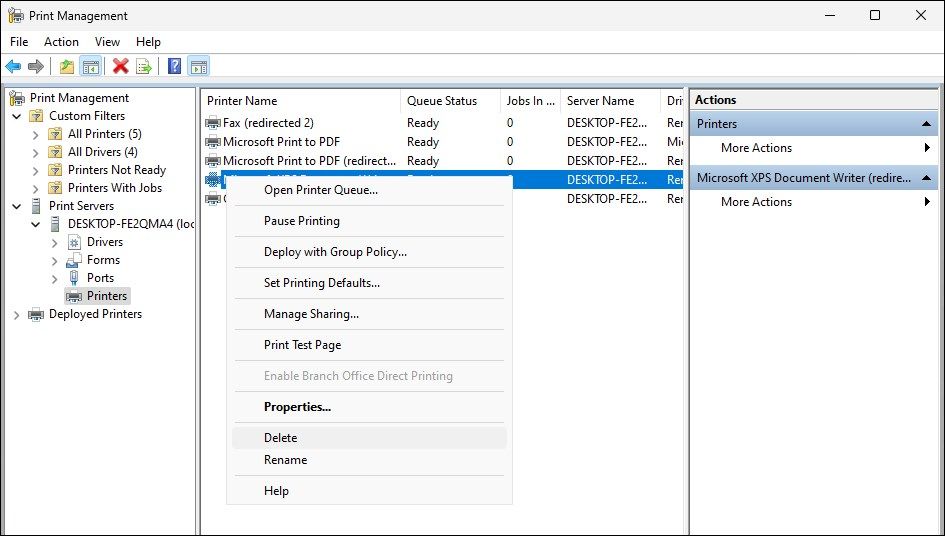 Dans le volet de droite, sélectionnez l’imprimante à supprimer et faites un clic droit dessus.
Choisissez « Supprimer » et confirmez l’action en cliquant sur « Oui ».
Dans le volet de droite, sélectionnez l’imprimante à supprimer et faites un clic droit dessus.
Choisissez « Supprimer » et confirmez l’action en cliquant sur « Oui ».
8. Suppression d’un pilote d’imprimante avec PowerShell
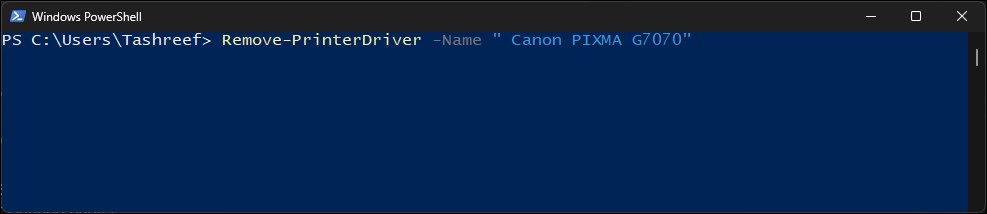
Vous pouvez également retirer le package de pilotes d’une imprimante en utilisant PowerShell comme alternative à la gestion de l’impression. C’est une façon plus rapide de supprimer plusieurs imprimantes de votre ordinateur Windows.
Pour retirer un pilote d’imprimante via PowerShell :
Appuyez sur la touche Win et tapez « PowerShell ».
Faites un clic droit sur « Windows PowerShell » et sélectionnez « Exécuter en tant qu’administrateur ».
Dans la fenêtre PowerShell, tapez la commande suivante et appuyez sur Entrée pour afficher la liste des imprimantes installées sur votre ordinateur :
Get-PrinterDriver | Format-List Name
Une fois la liste des imprimantes affichée, tapez la commande suivante pour supprimer l’imprimante que vous souhaitez retirer :
Remove-PrinterDriver -Name "Nom-de-l-imprimante"
Dans la commande ci-dessus, remplacez « Nom-de-l-imprimante » par le nom exact de l’imprimante à supprimer.
Les différentes méthodes pour supprimer une imprimante sous Windows 10 et 11
La suppression d’une imprimante sous Windows est une action réalisable facilement via le menu Paramètres. Cependant, si l’imprimante continue d’apparaître après la suppression, vous pouvez utiliser les propriétés du serveur d’impression, l’invite de commande ou supprimer le logiciel de l’imprimante pour une suppression définitive.